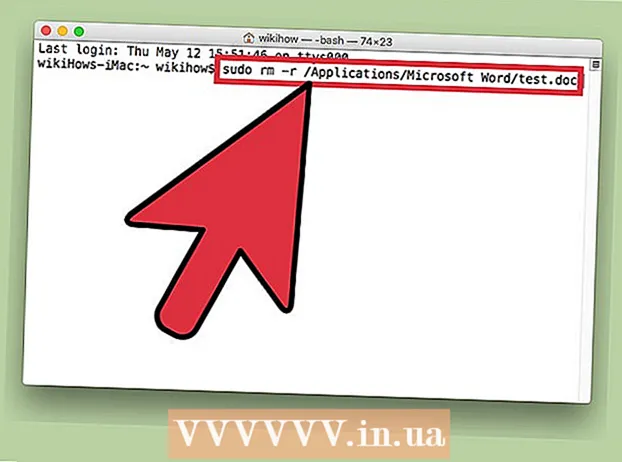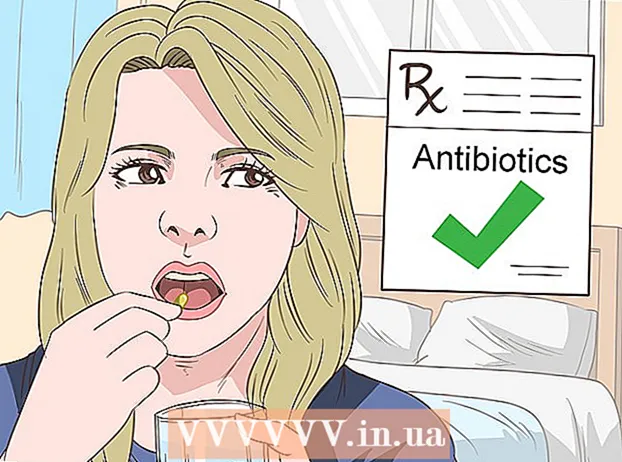Autor:
Alice Brown
Data Utworzenia:
26 Móc 2021
Data Aktualizacji:
1 Lipiec 2024

Zawartość
- Kroki
- Metoda 1 z 5: Publikowanie zdjęcia lub wideo (komputer)
- Metoda 2 z 5: Publikowanie komentarza (komputer)
- Metoda 3 z 5: Publikowanie zdjęcia lub filmu (urządzenie mobilne)
- Metoda 4 z 5: Publikowanie komentarza (urządzenie mobilne)
- Metoda 5 z 5: Publikowanie za pośrednictwem aplikacji Instagram systemu Windows 10
- Porady
- Ostrzeżenia
W tym artykule pokażemy, jak publikować zdjęcia i filmy na Instagramie oraz jak komentować posty innych osób. Możesz to zrobić na komputerze stacjonarnym i urządzeniu mobilnym, ale będziesz potrzebować przeglądarki Google Chrome lub aplikacji Instagram dla systemu Windows 10 na komputerze.
Kroki
Metoda 1 z 5: Publikowanie zdjęcia lub wideo (komputer)
 1 Zainstaluj Google Chrome. Zrób to, jeśli nie masz tej przeglądarki na swoim komputerze.
1 Zainstaluj Google Chrome. Zrób to, jeśli nie masz tej przeglądarki na swoim komputerze. - Na Macu bez przeglądarki Chrome możesz udostępniać zdjęcia i filmy za pomocą Safari.
 2 Uruchom Chrome i otwórz okno w trybie incognito. Aby to zrobić, kliknij ikonę &# 8942; w prawym górnym rogu okna, a następnie w menu kliknij Nowe okno incognito.
2 Uruchom Chrome i otwórz okno w trybie incognito. Aby to zrobić, kliknij ikonę &# 8942; w prawym górnym rogu okna, a następnie w menu kliknij Nowe okno incognito. - Pamiętaj, aby nie wylogować się (a następnie zalogować się ponownie) ze swojego konta na Instagramie.
- Możesz także kliknąć klawisz kontrolny+⇧ Przesunięcie+n (Windows) lub ⌘ Polecenie+⇧ Przesunięcie+n (Mac), aby otworzyć okno incognito.
 3 Kliknij &# 8942;. Tę ikonę znajdziesz w prawym górnym rogu. Otworzy się menu.
3 Kliknij &# 8942;. Tę ikonę znajdziesz w prawym górnym rogu. Otworzy się menu.  4 Kliknij Dodatkowe narzędzia. Znajduje się na dole menu. Otworzy się nowe menu.
4 Kliknij Dodatkowe narzędzia. Znajduje się na dole menu. Otworzy się nowe menu.  5 Kliknij Narzędzia deweloperskie. Tę opcję znajdziesz na dole nowego menu. Panel programisty pojawi się po prawej stronie okna przeglądarki.
5 Kliknij Narzędzia deweloperskie. Tę opcję znajdziesz na dole nowego menu. Panel programisty pojawi się po prawej stronie okna przeglądarki.  6 Kliknij ikonę dwóch prostokątów. Znajdziesz go w lewym górnym rogu panelu dewelopera. Ikona zmienia kolor na niebieski, co oznacza, że Chrome przełączył się na przeglądanie mobilne.
6 Kliknij ikonę dwóch prostokątów. Znajdziesz go w lewym górnym rogu panelu dewelopera. Ikona zmienia kolor na niebieski, co oznacza, że Chrome przełączył się na przeglądanie mobilne. - Jeśli ta ikona jest już niebieska, Chrome jest w trybie przeglądania mobilnego.
 7 Wejdź na stronę Instagrama. Kliknij pasek adresu przeglądarki (znajdujący się w górnej części okna), usuń z niego całą zawartość, wpisz instagram.com i naciśnij klawisz ↵ Wejdź... Otworzy się strona logowania na Instagramie.
7 Wejdź na stronę Instagrama. Kliknij pasek adresu przeglądarki (znajdujący się w górnej części okna), usuń z niego całą zawartość, wpisz instagram.com i naciśnij klawisz ↵ Wejdź... Otworzy się strona logowania na Instagramie.  8 Zaloguj się do Instagrama. Kliknij Zaloguj na dole strony, wprowadź swoją nazwę użytkownika (lub adres e-mail lub numer telefonu), wprowadź hasło i kliknij Zaloguj. Otworzy się Twoja strona mobilna na Instagramie.
8 Zaloguj się do Instagrama. Kliknij Zaloguj na dole strony, wprowadź swoją nazwę użytkownika (lub adres e-mail lub numer telefonu), wprowadź hasło i kliknij Zaloguj. Otworzy się Twoja strona mobilna na Instagramie.  9 Kliknij ikonę +. Znajdziesz go na dole strony. Otworzy się okno Eksploratora (Windows) lub Findera (Mac).
9 Kliknij ikonę +. Znajdziesz go na dole strony. Otworzy się okno Eksploratora (Windows) lub Findera (Mac).  10 Wybierz zdjęcie, które chcesz opublikować na Instagramie. Aby to zrobić, kliknij żądane zdjęcie.
10 Wybierz zdjęcie, które chcesz opublikować na Instagramie. Aby to zrobić, kliknij żądane zdjęcie. - Aby znaleźć zdjęcie, może być konieczne otwarcie szeregu folderów w lewym okienku.
 11 Kliknij otwarty. Tę opcję znajdziesz w prawym dolnym rogu. Zdjęcie zostanie przesłane na mobilną stronę Instagrama.
11 Kliknij otwarty. Tę opcję znajdziesz w prawym dolnym rogu. Zdjęcie zostanie przesłane na mobilną stronę Instagrama.  12 Wybierz filtr. Kliknij zakładkę „Filtr” w lewym dolnym rogu i kliknij odpowiedni filtr.
12 Wybierz filtr. Kliknij zakładkę „Filtr” w lewym dolnym rogu i kliknij odpowiedni filtr. - Jeśli nie chcesz stosować filtra, pomiń ten krok.
 13 Kliknij Dalej. Ten niebieski przycisk znajdziesz w prawym górnym rogu strony Nowy post.
13 Kliknij Dalej. Ten niebieski przycisk znajdziesz w prawym górnym rogu strony Nowy post.  14 Wpisz swój podpis. Kliknij pole tekstowe Wprowadź podpis, a następnie wprowadź podpis do zdjęcia.
14 Wpisz swój podpis. Kliknij pole tekstowe Wprowadź podpis, a następnie wprowadź podpis do zdjęcia.  15 Kliknij Udostępnij to. Ten niebieski przycisk znajdziesz w prawym górnym rogu. Zdjęcie zostanie opublikowane na Instagramie.
15 Kliknij Udostępnij to. Ten niebieski przycisk znajdziesz w prawym górnym rogu. Zdjęcie zostanie opublikowane na Instagramie.
Metoda 2 z 5: Publikowanie komentarza (komputer)
 1 Otwórz stronę Instagrama. W przeglądarce przejdź do https://www.instagram.com/. Jeśli jesteś już zalogowany, otworzy się Twoja strona na Instagramie.
1 Otwórz stronę Instagrama. W przeglądarce przejdź do https://www.instagram.com/. Jeśli jesteś już zalogowany, otworzy się Twoja strona na Instagramie. - Jeśli nie jesteś jeszcze zalogowany na swoje konto na Instagramie, wprowadź swój adres e-mail (lub numer telefonu lub nazwę użytkownika) i hasło.
 2 Znajdź w swoim kanale zdjęcie lub film, który chcesz skomentować. Możesz także użyć paska wyszukiwania - kliknij go (u góry strony), wprowadź nazwę użytkownika, którego szukasz, i kliknij żądaną nazwę w menu, które się otworzy. Zostaniesz przeniesiony na stronę profilu użytkownika. Zrób to, jeśli znasz autora publikacji z żądanym zdjęciem lub filmem.
2 Znajdź w swoim kanale zdjęcie lub film, który chcesz skomentować. Możesz także użyć paska wyszukiwania - kliknij go (u góry strony), wprowadź nazwę użytkownika, którego szukasz, i kliknij żądaną nazwę w menu, które się otworzy. Zostaniesz przeniesiony na stronę profilu użytkownika. Zrób to, jeśli znasz autora publikacji z żądanym zdjęciem lub filmem.  3 Kliknij ikonę, która wygląda jak chmura mowy. Znajdziesz go pod zdjęciem lub filmem, do którego chcesz dodać komentarz. Na ekranie pojawi się pole tekstowe, w którym możesz wpisać komentarz.
3 Kliknij ikonę, która wygląda jak chmura mowy. Znajdziesz go pod zdjęciem lub filmem, do którego chcesz dodać komentarz. Na ekranie pojawi się pole tekstowe, w którym możesz wpisać komentarz. - Jeśli autor publikacji z żądanym zdjęciem / filmem wyłączył komentarze, nie będziesz mógł go komentować.
- Nie możesz odpowiedzieć na komentarz istniejący na Twoim komputerze.
 4 Wpisz tekst komentarza w polu tekstowym.
4 Wpisz tekst komentarza w polu tekstowym. 5 Kliknij ↵ Wejdź. Komentarz zostanie opublikowany i udostępniony autorowi publikacji oraz jego subskrybentom.
5 Kliknij ↵ Wejdź. Komentarz zostanie opublikowany i udostępniony autorowi publikacji oraz jego subskrybentom.
Metoda 3 z 5: Publikowanie zdjęcia lub filmu (urządzenie mobilne)
 1 Uruchom aplikację Instagram. Jego ikona wygląda jak wielokolorowy aparat. Możesz znaleźć tę ikonę na jednym z pulpitów lub w szufladzie aplikacji. Jeśli jesteś już zalogowany, otworzy się Twoja strona na Instagramie.
1 Uruchom aplikację Instagram. Jego ikona wygląda jak wielokolorowy aparat. Możesz znaleźć tę ikonę na jednym z pulpitów lub w szufladzie aplikacji. Jeśli jesteś już zalogowany, otworzy się Twoja strona na Instagramie. - Jeśli nie jesteś jeszcze zalogowany na swoje konto na Instagramie, wprowadź swój adres e-mail (lub numer telefonu lub nazwę użytkownika) i hasło.
 2 Uzyskiwać +. Tę ikonę znajdziesz na dole ekranu. Kamera urządzenia włączy się.
2 Uzyskiwać +. Tę ikonę znajdziesz na dole ekranu. Kamera urządzenia włączy się. - Jeśli nie możesz znaleźć tej ikony, kliknij ikonę w kształcie domu w lewym dolnym rogu.
 3 Wybierz jedną z trzech opcji. Znajdują się na dole ekranu:
3 Wybierz jedną z trzech opcji. Znajdują się na dole ekranu: - Mediateka - otworzy się lista zdjęć i filmów znajdujących się w pamięci urządzenia;
- Zdjęcie - aparat włączy się, aby zrobić zdjęcie;
- Wideo - aparat włączy się, aby nagrać wideo.
 4 Utwórz lub wybierz zdjęcie lub film. Otworzy się w oknie edycji treści multimedialnych.
4 Utwórz lub wybierz zdjęcie lub film. Otworzy się w oknie edycji treści multimedialnych. - Stuknij Dalej w prawym górnym rogu po wybraniu zdjęcia lub wideo.
- Jeśli zdecydujesz się wybrać gotowe zdjęcie zamiast robić nowe, możesz wybrać wiele zdjęć. Aby to zrobić, dotknij ikony nakładających się kwadratów po prawej stronie ekranu, a następnie dotknij od 2 do 9 zdjęć, aby opublikować je w tym samym czasie. Z tych zdjęć zostanie utworzony pokaz slajdów.
 5 Wybierz filtr dla swojego zdjęcia lub wideo. Aby to zrobić, kliknij odpowiedni filtr.
5 Wybierz filtr dla swojego zdjęcia lub wideo. Aby to zrobić, kliknij odpowiedni filtr. - Po wybraniu filtra stuknij go ponownie, aby wyświetlić suwak, który dostosowuje siłę efektu filtra.
- Aby zmienić inne ustawienia zdjęć/wideo, takie jak kontrast i jasność, dotknij karty Edytuj u dołu ekranu.
 6 Uzyskiwać Dalej. Znajdziesz ten przycisk w prawym górnym rogu.
6 Uzyskiwać Dalej. Znajdziesz ten przycisk w prawym górnym rogu.  7 Wpisz swój podpis. Stuknij pole tekstowe u góry ekranu i wprowadź podpis do zdjęcia lub wideo.
7 Wpisz swój podpis. Stuknij pole tekstowe u góry ekranu i wprowadź podpis do zdjęcia lub wideo. - Możesz oznaczyć swoich znajomych z Instagrama na zdjęciu i filmie. Dotknij „Oznacz użytkowników”, dotknij zdjęcia, a następnie wybierz znajomych.
- Aby dołączyć informacje o lokalizacji na zdjęciu, kliknij Dodaj informacje o lokalizacji i wybierz swoją lokalizację.
 8 Uzyskiwać Udostępnij to. Tę opcję znajdziesz w prawym górnym rogu. Zdjęcie lub film zostanie opublikowany na Instagramie i pojawi się na stronach Twoich subskrybentów.
8 Uzyskiwać Udostępnij to. Tę opcję znajdziesz w prawym górnym rogu. Zdjęcie lub film zostanie opublikowany na Instagramie i pojawi się na stronach Twoich subskrybentów. - Jeśli Twoje konto na Instagramie jest połączone z innymi kontami mediów społecznościowych, takimi jak Facebook lub Twitter, dotknij suwaka po prawej stronie konta, aby opublikować swoje zdjęcie lub wideo również na tych kontach społecznościowych.
Metoda 4 z 5: Publikowanie komentarza (urządzenie mobilne)
 1 Uruchom aplikację Instagram. Jego ikona wygląda jak wielokolorowy aparat. Ikonę aplikacji można znaleźć na jednym z pulpitów lub na pasku aplikacji. Jeśli jesteś już zalogowany, otworzy się Twoja strona na Instagramie.
1 Uruchom aplikację Instagram. Jego ikona wygląda jak wielokolorowy aparat. Ikonę aplikacji można znaleźć na jednym z pulpitów lub na pasku aplikacji. Jeśli jesteś już zalogowany, otworzy się Twoja strona na Instagramie. - Jeśli nie jesteś jeszcze zalogowany na swoje konto na Instagramie, wprowadź swój adres e-mail (lub numer telefonu lub nazwę użytkownika) i hasło.
 2 Znajdź w swoim kanale zdjęcie lub film, który chcesz skomentować. Możesz także użyć paska wyszukiwania - dotknij go (na górze strony), wprowadź nazwę użytkownika, którego szukasz, i dotknij żądanej nazwy w menu, które się otworzy. Zostaniesz przeniesiony na stronę profilu użytkownika. Zrób to, jeśli znasz autora publikacji z żądanym zdjęciem lub filmem.
2 Znajdź w swoim kanale zdjęcie lub film, który chcesz skomentować. Możesz także użyć paska wyszukiwania - dotknij go (na górze strony), wprowadź nazwę użytkownika, którego szukasz, i dotknij żądanej nazwy w menu, które się otworzy. Zostaniesz przeniesiony na stronę profilu użytkownika. Zrób to, jeśli znasz autora publikacji z żądanym zdjęciem lub filmem.  3 Stuknij ikonę, która wygląda jak chmura mowy. Znajdziesz go pod zdjęciem lub filmem, do którego chcesz dodać komentarz. Na ekranie pojawi się pole tekstowe, w którym możesz wpisać komentarz.
3 Stuknij ikonę, która wygląda jak chmura mowy. Znajdziesz go pod zdjęciem lub filmem, do którego chcesz dodać komentarz. Na ekranie pojawi się pole tekstowe, w którym możesz wpisać komentarz. - Jeśli autor publikacji z żądanym zdjęciem / filmem wyłączył komentarze, nie będziesz mógł go komentować.
- Aby opublikować odpowiedź na istniejący komentarz, stuknij go, a następnie stuknij Odpowiedz.
 4 Wpisz tekst komentarza w polu tekstowym. Znajduje się na dole ekranu.
4 Wpisz tekst komentarza w polu tekstowym. Znajduje się na dole ekranu.  5 Uzyskiwać Publikować. Tę opcję znajdziesz po prawej stronie pola komentarza. Komentarz zostanie opublikowany i udostępniony autorowi publikacji oraz jego subskrybentom.
5 Uzyskiwać Publikować. Tę opcję znajdziesz po prawej stronie pola komentarza. Komentarz zostanie opublikowany i udostępniony autorowi publikacji oraz jego subskrybentom.
Metoda 5 z 5: Publikowanie za pośrednictwem aplikacji Instagram systemu Windows 10
 1 Zainstaluj aplikację Instagram. Możesz to zrobić na dowolnym komputerze z systemem Windows 10. Otwórz sklep Microsoft Store
1 Zainstaluj aplikację Instagram. Możesz to zrobić na dowolnym komputerze z systemem Windows 10. Otwórz sklep Microsoft Store  , i wtedy:
, i wtedy: - Kliknij Szukaj.
- Wchodzić Instagram.
- Kliknij „Instagram” w menu, które się otworzy.
- Kliknij „Odbierz” po lewej stronie.
- Poczekaj na powiadomienie, że Instagram jest zainstalowany.
 2 Uruchom aplikację Instagram. Kliknij „Uruchom” w oknie sklepu lub wejdź Instagram z menu Start, a następnie kliknij Instagram u góry wyników wyszukiwania.
2 Uruchom aplikację Instagram. Kliknij „Uruchom” w oknie sklepu lub wejdź Instagram z menu Start, a następnie kliknij Instagram u góry wyników wyszukiwania.  3 Zaloguj się na swoje konto na Instagramie. Po wyświetleniu monitu kliknij Zaloguj, wprowadź swój adres e-mail (lub nazwę użytkownika lub numer telefonu) oraz hasło, a następnie kliknij ↵ Wejdź.
3 Zaloguj się na swoje konto na Instagramie. Po wyświetleniu monitu kliknij Zaloguj, wprowadź swój adres e-mail (lub nazwę użytkownika lub numer telefonu) oraz hasło, a następnie kliknij ↵ Wejdź.  4 Kliknij +. To przycisk na dole okna.
4 Kliknij +. To przycisk na dole okna.  5 Kliknij Rolka aparatu lub „Film”. Znajduje się w górnej części okna Instagrama. Otworzy się menu.
5 Kliknij Rolka aparatu lub „Film”. Znajduje się w górnej części okna Instagrama. Otworzy się menu. - Aby zrobić zdjęcie lub nagrać wideo za pomocą wbudowanego aparatu, kliknij Zdjęcie lub Wideo na dole strony, zrób zdjęcie lub nagraj wideo, naciskając okrągły przycisk migawki, a następnie pomiń kolejne trzy kroki.
 6 Wybierz folder ze zdjęciem. Aby to zrobić, kliknij żądany folder w menu, które się otworzy.
6 Wybierz folder ze zdjęciem. Aby to zrobić, kliknij żądany folder w menu, które się otworzy.  7 Wybierz zdjęcie. Umieść kursor na środku okna Instagram, przewiń, aby znaleźć żądane zdjęcie lub film, a następnie kliknij zdjęcie / film, aby wybrać.
7 Wybierz zdjęcie. Umieść kursor na środku okna Instagram, przewiń, aby znaleźć żądane zdjęcie lub film, a następnie kliknij zdjęcie / film, aby wybrać. - Aby wybrać wiele elementów naraz, kliknij opcję Wybór wielu, a następnie kliknij od 2 do 10 zdjęć i/lub filmów.
 8 Kliknij Dalej. Jest to opcja w prawym górnym rogu okna Instagrama.
8 Kliknij Dalej. Jest to opcja w prawym górnym rogu okna Instagrama.  9 Wybierz filtr. Aby to zrobić, kliknij jeden z filtrów na dole okna.
9 Wybierz filtr. Aby to zrobić, kliknij jeden z filtrów na dole okna. - Jeśli nie chcesz stosować filtra, pomiń ten krok.
- Kliknij dwukrotnie filtr, aby otworzyć menu suwaka, które pozwala dostosować siłę efektu filtru.
 10 Kliknij Dalej. To przycisk w prawym górnym rogu okna.
10 Kliknij Dalej. To przycisk w prawym górnym rogu okna.  11 Dodaj podpis. Kliknij w pole tekstowe u góry formularza, a następnie wprowadź podpis do zdjęcia/filmu.
11 Dodaj podpis. Kliknij w pole tekstowe u góry formularza, a następnie wprowadź podpis do zdjęcia/filmu. - Możesz oznaczyć swoich znajomych z Instagrama na zdjęciach i filmach. Kliknij „Oznacz użytkowników”, kliknij zdjęcie, a następnie wybierz znajomych.
- Aby dołączyć informacje o lokalizacji na zdjęciu, kliknij Dodaj informacje o lokalizacji i wybierz swoją lokalizację.
 12 Kliknij Udostępnij to. To opcja w prawym górnym rogu. Zdjęcie lub film zostanie opublikowany na Instagramie
12 Kliknij Udostępnij to. To opcja w prawym górnym rogu. Zdjęcie lub film zostanie opublikowany na Instagramie  13 Skomentuj czyjąś publikację. Można to zrobić w aplikacji Instagram Window:
13 Skomentuj czyjąś publikację. Można to zrobić w aplikacji Instagram Window: - Kliknij ikonę chmury mowy pod wpisem.
- Kliknij „Odpowiedz” pod żądanym komentarzem.
- Wpisz tekst komentarza.
- Kliknij Opublikuj po prawej stronie pola tekstowego.
Porady
- Gdy witryna mobilna Instagram jest otwarta w Chrome, przytrzymaj przycisk myszy i przesuń wskaźnik, aby przewinąć stronę Instagram (znajduje się na środku ekranu).
- Na Instagramie komentarze innych osób są odbierane znacznie rzadziej (jak na Facebooku), więc nie zdziw się, jeśli nikt nie zauważy ani nie odpowie na Twój komentarz.
Ostrzeżenia
- Nie publikuj tego, czego nie jesteś właścicielem. Jeśli publikujesz treści należące do innych osób, Twoje konto może zostać zablokowane.